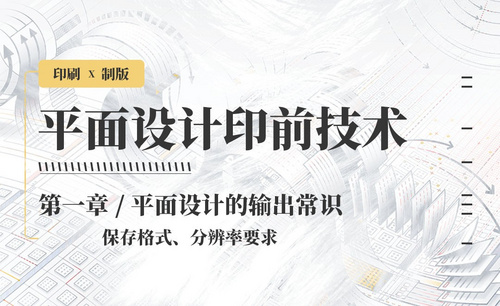CAD保存格式
cad保存jpg格式怎么操作?
CAD软件是设计师经常会使用到一款软件。很多时候,我们为了看图方便,经常会把CAD图纸保存成jpg格式,这样一来,在手机上看图纸就方便了很多。
那么,你们知道该怎么把CAD图纸保存成为jpg格式吗?今天,我们就来仔细说一下,感兴趣的同学一起来看看吧!
操作步骤如下:
1、打开CAD软件
首先,我们在电脑上打开自己的CAD软件,这里我用CAD2007版本来为大家做演示;然后,我们找到需要保持成图片格式的CAD文件。 然后,我们单击在文件中【打印】的按钮。(如图所示)
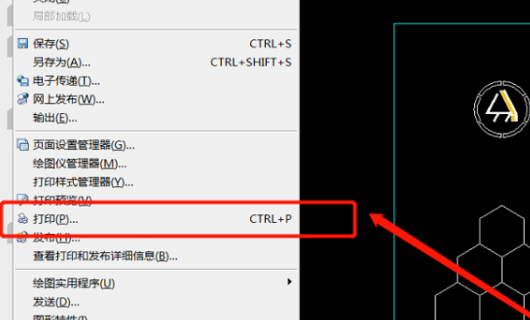
2、选择【jpg.pc3】
接着,我们在弹出打印对话框中的【打印机/绘图仪】的名称中,选择【jpg.pc3】。(如图所示)
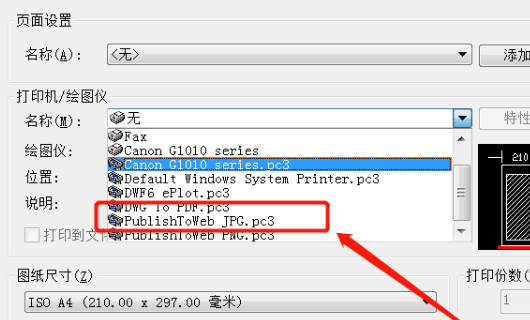
3、选择jpg格式的大小
然后,我们需要选择要导出的jpg格式的大小。下一步,我们在打印区域,选择需要在窗口中导出的图片的内容框;我们可以单击下面的【确定】按钮。
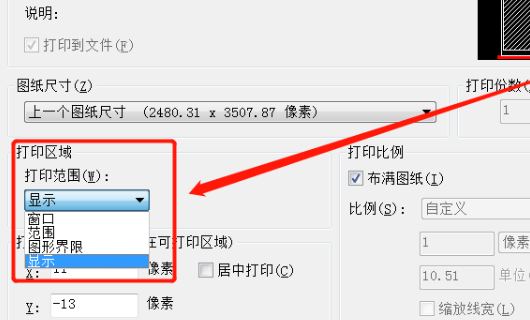
4、选择保存文件名称
然后,在弹出对话框中,选择需要保存的文件的名称和路径;最后,我们按【确定】导出图片即可完成操作。
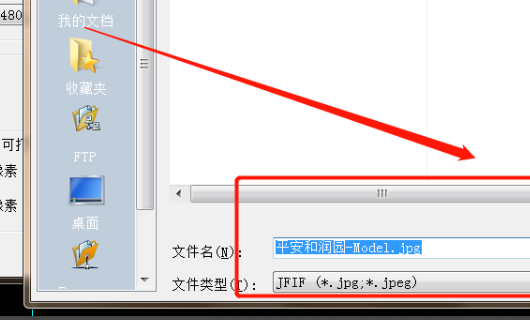
好啦,我们今天的课程分享到这里就要结束了;同学们,你们学会了吗?总体来说,方法很简单,我们只需要勤加练习就能轻松掌握;而且,这个方法对小白同学也很友好哦!那我们就下期再见吧!
本篇文章使用以下硬件型号:联想小新Air15;系统版本:win10;软件版本:AutoCAD 2007。